Aujourd'hui, je suis tombé sur une collection de scripts BASH utiles pour les gros utilisateurs en ligne de commande. Ces scripts, appelés Bash-Snippets , sont très utiles pour les habitants de la ligne de commande. Vous voulez vérifier la météo de l'endroit où vous habitez? Il y a un script qui le fera pour vous. Vous vous demandez quel est le cours de l'action ? Vous pouvez exécuter le script qui affiche les détails actuels d'un stock. Je m'ennuie? Regardez quelques vidéos YouTube. Le tout depuis la ligne de commande ! Vous n'avez pas besoin d'applications graphiques gourmandes en mémoire.
Au moment d'écrire ces lignes, Bash-Snippets fournit les scripts suivants :
- Tricher - Aide-mémoire des commandes Linux.
- Cloudup - Un outil pour sauvegarder vos dépôts GitHub sur bitbucket.
- Crypte - Crypter et décrypter les fichiers.
- Cryptomonnaie - Convertit la crypto-monnaie en fonction des taux de change en temps réel des 10 meilleurs cryptos.
- Devise - Convertisseur de devises.
- Géo - Fournit les détails de wan, lan, routeur, dns, mac et ip.
- Paroles - Récupérez rapidement les paroles d'une chanson donnée à partir de la ligne de commande.
- Mème - Créateur de mèmes en ligne de commande.
- Films - Rechercher et afficher les détails d'un film.
- Newton - Effectue des calculs numériques jusqu'à l'analyse mathématique symbolique.
- Qrifier - Transforme la chaîne donnée en un code qr.
- Court - Raccourcissement d'URL
- Siteciphers - Vérifiez quels chiffrements sont activés / désactivés pour un site https donné.
- Actions - Fournit certains détails de stock.
- Goût - Moteur de recommandation qui fournit trois éléments similaires à l'élément fourni (les éléments peuvent être des livres, de la musique, des artistes, des films et des jeux, etc.).
- À faire - Gestionnaire de tâches en ligne de commande.
- Transfert - Transférez rapidement des fichiers depuis la ligne de commande.
- Météo - Affiche les détails météorologiques de votre lieu.
- Visualiseur Youtube - Regardez YouTube depuis Terminal.
Le développeur peut ajouter plus de scripts à l'avenir, je vous recommande donc de garder un œil sur le site Web du projet ou la page GitHub pour les futures mises à jour.
Installer des extraits de Bash sur Linux
Vous pouvez installer ces scripts sur n'importe quel système d'exploitation prenant en charge BASH.
Tout d'abord, clonez le référentiel GIT à l'aide de la commande :
$ git clone https://github.com/alexanderepstein/Bash-Snippets
Allez dans le répertoire cloné :
$ cd Bash-Snippets/
Git checkout vers la dernière version stable :
$ git checkout v1.22.0
Enfin, installez les Bash-Snippets à l'aide de la commande :
$ sudo ./install.sh
Cela vous demandera quels scripts installer. Tapez simplement Y et appuyez sur la touche ENTRÉE pour installer le script respectif. Si vous ne souhaitez pas installer un script particulier, tapez N et appuyez sur ENTER.
Do you wish to install currency [Y/n]: y
Pour installer tous les scripts, exécutez :
$ sudo ./install.sh all
Pour installer un script spécifique, par exemple une devise, exécutez :
$ sudo ./install.sh currency
Vous pouvez également l'installer en utilisant Linuxbrew gestionnaire de paquets.
Pour installer tous les outils, exécutez :
$ brew install bash-snippets
Pour installer des outils spécifiques :
$ brew install bash-snippets --without-all-tools --with-newton --with-weather
En outre, il existe un PPA pour les systèmes basés sur Debian tels que Ubuntu, Linux Mint.
$ sudo add-apt-repository ppa:navanchauhan/bash-snippets $ sudo apt update $ sudo apt install bash-snippets
Bash-Snippets - Une collection de scripts BASH utiles pour les gros utilisateurs de la ligne de commande
Une connexion Internet active est requise utiliser la plupart de ces scripts Bash. L'utilisation est assez simple. Voyons comment en utiliser quelques-uns. Je suppose que vous avez installé tous les scripts.
1. Devise - Convertisseur de devises
Ce script Bash convertit la devise en fonction des taux de change en temps réel. Entrez le code de la devise de base et la devise à échanger, ainsi que le montant à échanger un par un, comme indiqué ci-dessous.
$ currency What is the base currency: INR What currency to exchange to: USD What is the amount being exchanged: 10 ========================= | INR to USD | Rate: 0.015495 | INR: 10 | USD: .154950 =========================
Vous pouvez également transmettre tous les arguments dans une seule commande, comme indiqué ci-dessous.
$ currency INR USD 10
Reportez-vous à la capture d'écran suivante.
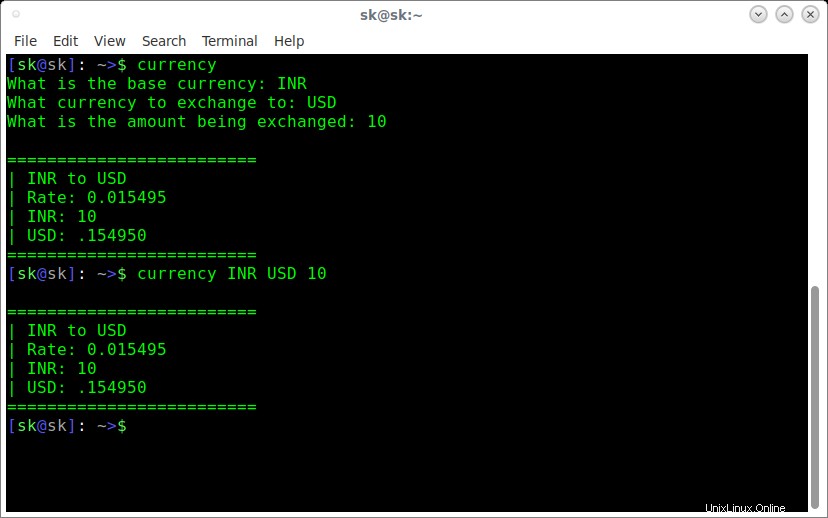
Convertir la devise en fonction des taux de change en temps réel
2. Actions - Afficher les détails du cours de l'action
Si vous souhaitez vérifier les détails du prix d'un stock, mentionnez l'article en stock comme indiqué ci-dessous.
$ stocks Intel INTC stock info ============================================= | Exchange Name: NASDAQ | Latest Price: 34.2500 | Close (Previous Trading Day): 34.2500 | Price Change: 0.0000 | Price Change Percentage: 0.00% | Last Updated: Jul 12, 4:00PM EDT =============================================
La sortie ci-dessus le stock Intel détails.
3. Météo - Afficher les détails de la météo
Vérifions les détails de la météo en exécutant la commande suivante :
$ weather
Exemple de résultat :
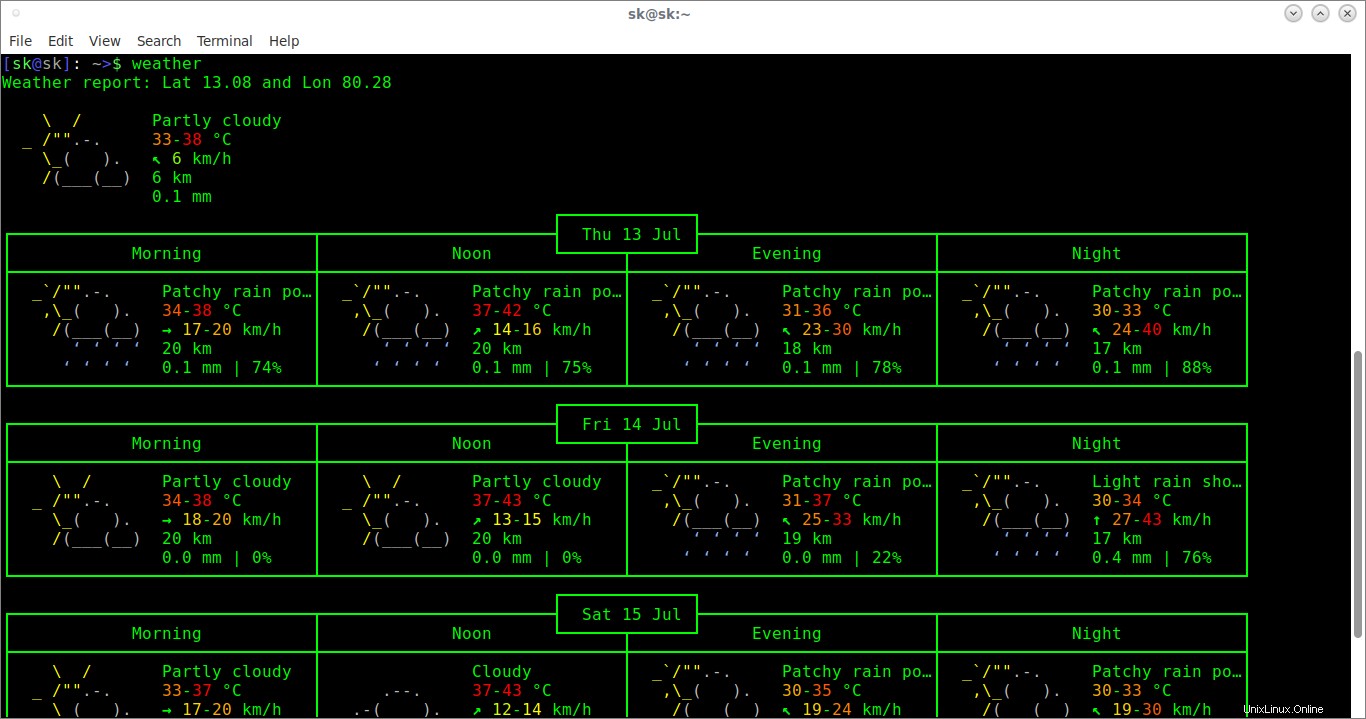
Vérifiez les détails de la météo
Comme vous le voyez dans la capture d'écran ci-dessus, il fournit les prévisions météorologiques sur 3 jours. Sans aucun argument, il affichera les détails météorologiques en fonction de votre adresse IP. Vous pouvez également apporter les détails météorologiques d'une ville ou d'un pays en particulier comme ci-dessous.
$ weather Chennai
Vous pouvez également afficher la phase de lune en saisissant la commande suivante :
$ weather moon
Exemple de sortie :
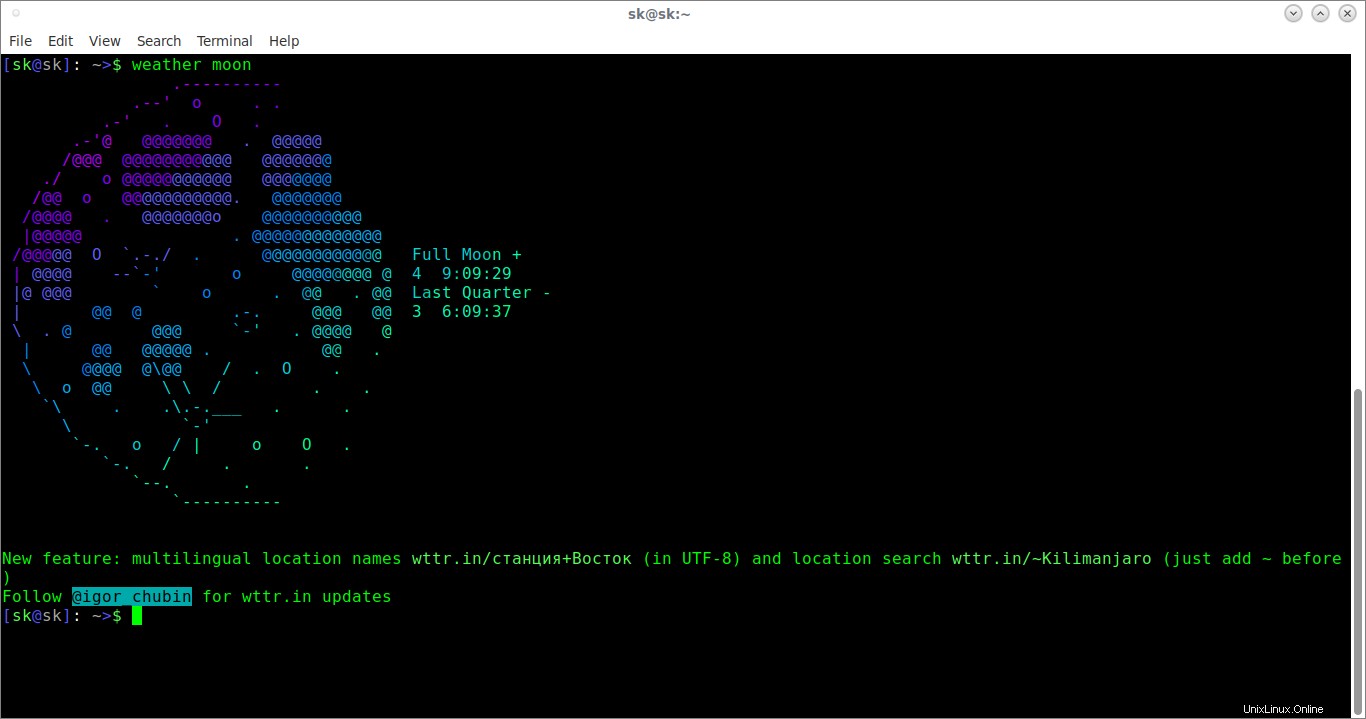
Voir la phase de lune
4. Crypt - Chiffrer et déchiffrer les fichiers
Ce script est un wrapper pour openssl qui vous permet de chiffrer et de déchiffrer des fichiers rapidement et facilement.
Pour chiffrer un fichier, utilisez la commande suivante :
$ crypt -e [original file] [encrypted file]
Par exemple, la commande suivante chiffrera un fichier appelé ostechnix.txt , et enregistrez-le sous encrypt_ostechnix.txt dans le répertoire de travail courant.
$ crypt -e ostechnix.txt encrypt_ostechnix.txt
Saisissez deux fois le mot de passe du fichier.
Encrypting ostechnix.txt... enter aes-256-cbc encryption password: Verifying - enter aes-256-cbc encryption password: Successfully encrypted
La commande ci-dessus chiffrera le fichier donné à l'aide du chiffrement de niveau AES 256 . Le mot de passe ne sera pas enregistré en texte brut. Vous pouvez chiffrer les fichiers de type .pdf, .txt, .docx, .doc, .png, .jpeg.
Pour déchiffrer le fichier, utilisez la commande suivante :
$ crypt -d [encrypted file] [output file]
Exemple :
$ crypt -d encrypt_ostechnix.txt ostechnix.txt
Entrez le mot de passe à déchiffrer.
Decrypting encrypt_ostechnix.txt... enter aes-256-cbc decryption password: Successfully decrypted
5. Films - Rechercher les détails du film
En utilisant ce script, vous pouvez trouver les détails d'un film.
La commande suivante affiche les détails d'un film appelé "mère".
$ movies mother ================================================== | Title: Mother | Year: 2009 | Tomato: 95% | Rated: R | Genre: Crime, Drama, Mystery | Director: Bong Joon Ho | Actors: Hye-ja Kim, Bin Won, Goo Jin, Je-mun Yun | Plot: A mother desperately searches for the killer who framed her son for a girl's horrific murder. ==================================================
6. Afficher des éléments similaires à l'élément fourni
Pour utiliser ce script, vous devez obtenir la clé API ici . Pas de soucis, c'est totalement GRATUIT ! Une fois que vous avez obtenu l'API, ajoutez la ligne suivante à votre ~/.bash_profile : exporter TASTE_API_KEY="yourAPIKeyGoesHere"
Maintenant, vous pouvez voir l'article similaire à l'article fourni comme indiqué ci-dessous :
$ taste -i Red Hot Chilli Peppers
7. Court - Raccourcir les URL
Ce script raccourcit l'URL donnée.
$ short <URL>
8. Géo - Affichez les détails de votre réseau
Ce script vous aide à trouver les détails de votre réseau, tels que la géolocalisation wan, lan, routeur, dns, mac et ip.
Par exemple, pour connaître votre IP LAN, exécutez :
$ geo -l
Exemple de sortie de mon système :
192.168.43.192
Pour trouver votre IP WAN :
$ geo -w
Pour plus de détails, tapez simplement 'geo' dans le Terminal.
$ geo Geo Description: Provides quick access for wan, lan, router, dns, mac, and ip geolocation data Usage: geo [flag] -w Returns WAN IP -l Returns LAN IP(s) -r Returns Router IP -d Returns DNS Nameserver -m Returns MAC address for interface. Ex. eth0 -g Returns Current IP Geodata Examples: geo -g geo -wlrdgm eth0 Custom Geo Output => [all] [query] [city] [region] [country] [zip] [isp] Example: geo -a 8.8.8.8 -o city,zip,isp -o [options] Returns Specific Geodata -a [address] For specific ip in -s -v Returns Version -h Returns Help Screen -u Updates Bash-Snippets
Lire également :
- Cli.Fyi - Le moyen rapide et facile de récupérer des informations sur les adresses IP, les e-mails, les domaines et bien plus encore
9. Cheat - Afficher les feuilles de triche des commandes Linux
Vous voulez consulter la feuille de triche de la commande Linux ? Eh bien, c'est aussi possible. La commande suivante affichera la feuille de triche de curl commande :
$ cheat curl
Remplacez simplement curl avec la commande de votre choix pour afficher sa feuille de triche. Cela peut être très utile pour la référence rapide à toute commande que vous souhaitez utiliser.
Lecture recommandée :
- Bonnes alternatives aux pages de manuel que chaque utilisateur Linux doit connaître
10. Youtube-Viewer - Regardez des vidéos YouTube
À l'aide de ce script, vous pouvez rechercher ou regarder des vidéos YouTube directement depuis le terminal.
Regardons quelques vidéos d'Ed Sheeran.
$ ytview Ed Sheeran
Choisissez la vidéo que vous souhaitez lire dans la liste. La sélection sera lue dans votre lecteur multimédia par défaut.
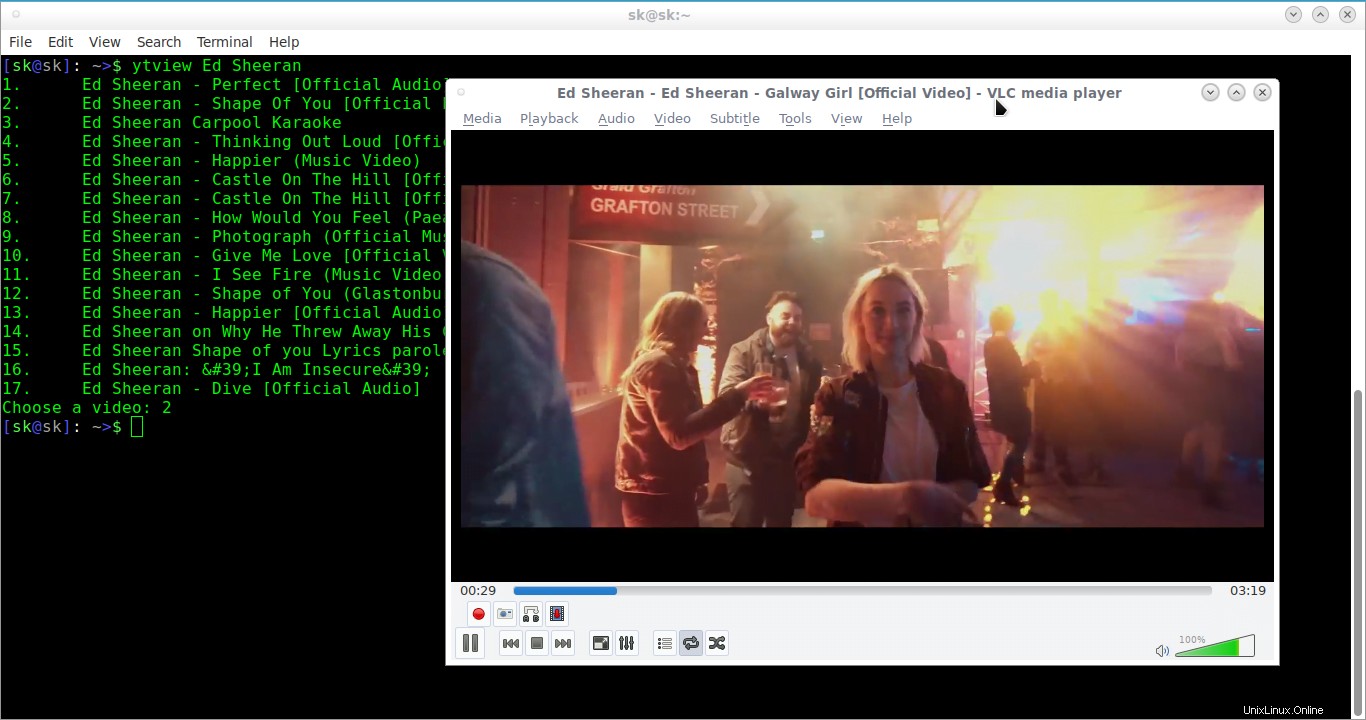
Regardez des vidéos youtube depuis le Terminal
Pour voir les vidéos récentes d'un artiste, vous pouvez utiliser :
$ ytview -c [channel name]
Pour rechercher des vidéos, saisissez simplement :
$ ytview -s [videoToSearch]
ou juste,
$ ytview [videoToSearch]
Lire connexe :
- Tutoriel Youtube-dl avec des exemples pour les débutants
11. cloudup - Sauvegarde des dépôts GitHub sur bitbucket
Avez-vous hébergé un projet sur GitHub ? Génial! Vous pouvez sauvegarder les dépôts GitHub sur bitbucket , un service d'hébergement Web utilisé pour le code source et les projets de développement, à tout moment.
Vous pouvez soit sauvegarder tous les dépôts github de l'utilisateur désigné à la fois avec le -a option. Ou exécutez-le sans indicateur et sauvegardez les référentiels individuels.
Pour sauvegarder le référentiel GitHub, exécutez :
$ cloudup
Il vous sera demandé de saisir votre nom d'utilisateur GitHub, le nom du référentiel à sauvegarder, ainsi que le nom d'utilisateur et le mot de passe bitbucket, etc.
12. Qrify - Convertir des chaînes en code QR
Ce script convertit n'importe quelle chaîne de texte donnée en un code QR. Ceci est utile pour envoyer des liens ou enregistrer une chaîne de commandes sur votre téléphone
$ qrify convert this text into qr code
Exemple de résultat :
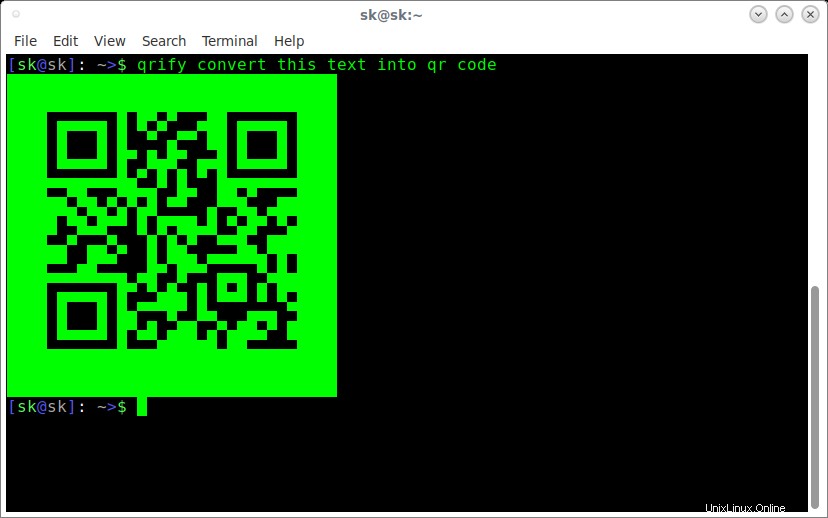
Qrify convertit les chaînes en code QR
13. Cryptomonnaie
Il affiche les dix principaux taux de change en temps réel des crypto-monnaies.
Tapez la commande suivante et appuyez sur ENTRÉE pour l'exécuter :
$ cryptocurrency
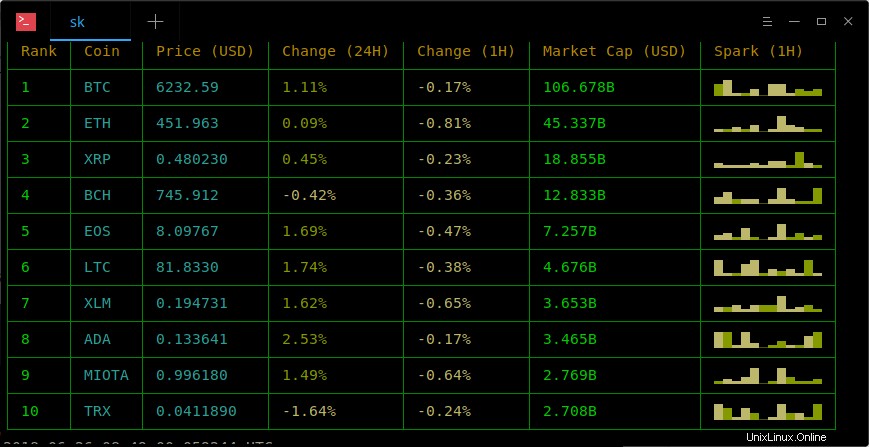
Le script de crypto-monnaie affiche les taux de change en temps réel des crypto-monnaies
14. Paroles
Ce script récupère rapidement les paroles d'une chanson donnée à partir de la ligne de commande.
Disons par exemple, je vais chercher les paroles de "qui est-ce" song, une chanson populaire interprétée par Michael Jackson .
$ lyrics -a michael jackson -s who is it
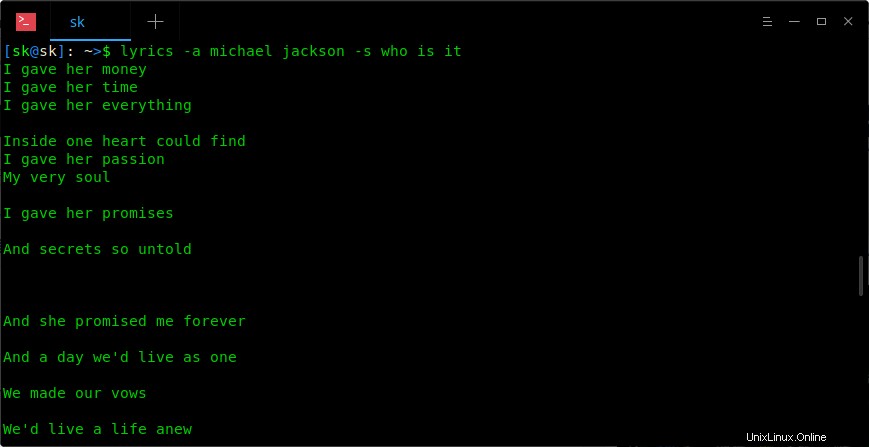
Obtenir les paroles d'une chanson à partir de la ligne de commande
15. Mème
Ce script vous permet de créer des mèmes simples à partir de la ligne de commande. Il est bien plus rapide que les générateurs de mèmes basés sur l'interface graphique.
Pour créer un mème, tapez simplement :
$ meme -f mymeme Enter the name for the meme's background (Ex. buzz, doge, blb ): buzz Enter the text for the first line: THIS IS A Enter the text for the second line: MEME
Cela créera un fichier jpg dans votre répertoire de travail actuel.
16. Newton
Fatigué de résoudre des problèmes mathématiques complexes ? Voici. Le script Newton effectuera des calculs numériques jusqu'à l'analyse mathématique symbolique.
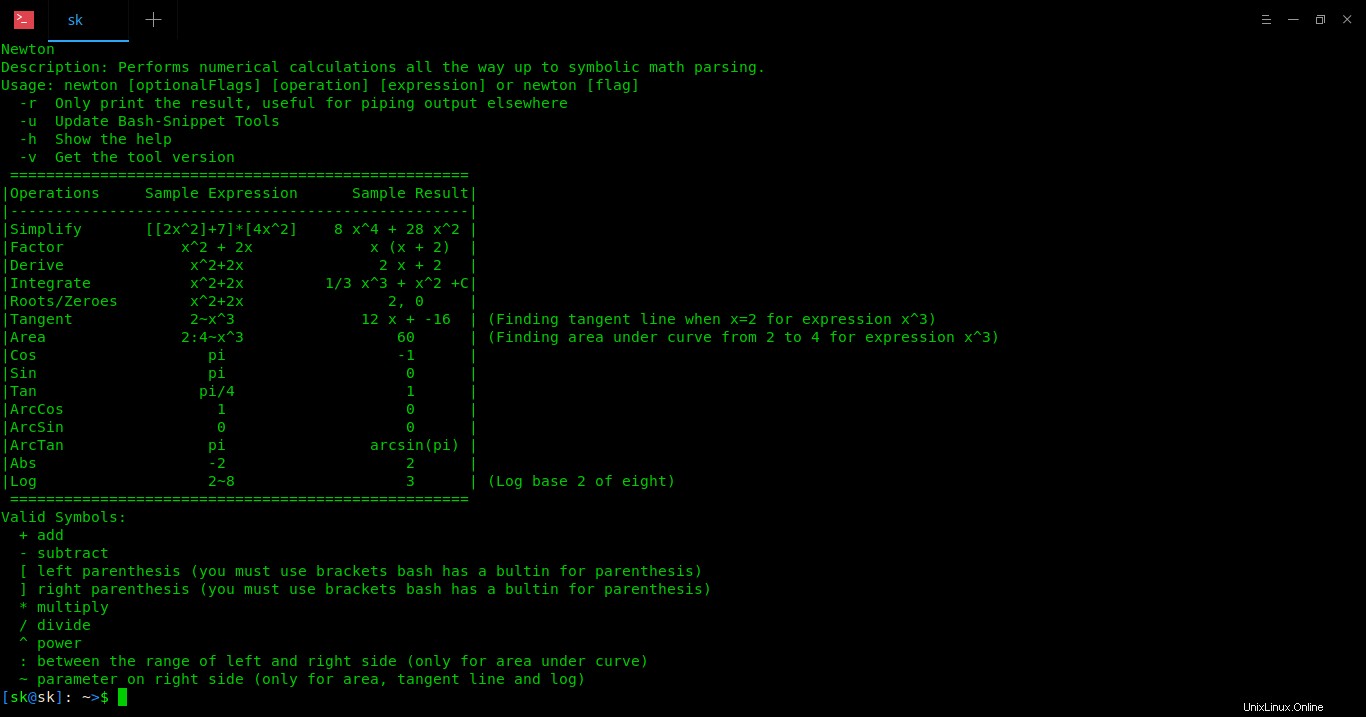
Effectuer des calculs numériques à l'aide du script Newton
17. Siteciphers
Ce script vous aide à vérifier quels chiffrements sont activés / désactivés pour un site https donné.
$ siteciphers google.com
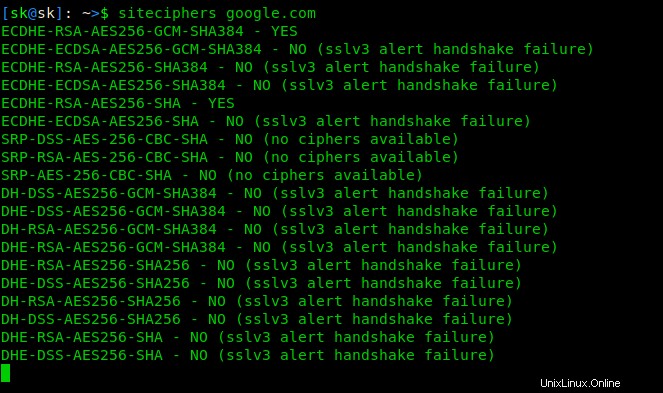
Vérifiez quels chiffrements sont activés ou désactivés pour un site https à l'aide de siteciphers
18. À faire
Il vous permet de créer des tâches quotidiennes directement depuis le Terminal.
Créons quelques tâches.
$ todo -a The first task 01). The first task Tue Jun 26 14:51:30 IST 2018
Pour ajouter une autre tâche, relancez simplement la commande ci-dessus avec le nom de la tâche.
$ todo -a The second task 01). The first task Tue Jun 26 14:51:30 IST 2018 02). The second task Tue Jun 26 14:52:29 IST 2018
Pour afficher la liste des tâches, exécutez :
$ todo -g 01). The first task Tue Jun 26 14:51:30 IST 2018 02). A The second task Tue Jun 26 14:51:46 IST 2018
Une fois que vous avez terminé une tâche, supprimez-la de la liste comme indiqué ci-dessous.
$ todo -r 2 Sucessfully removed task number 2 01). The first task Tue Jun 26 14:51:30 IST 2018
Pour effacer toutes les tâches, exécutez :
$ todo -c Tasks cleared.
19. Transfert
Le script de transfert vous permet de transférer rapidement et facilement des fichiers et des répertoires sur Internet.
Téléchargeons un fichier.
$ transfer test.txt Uploading test.txt ################################################################################################################################################ 100.0% Success! Transfer Download Command: transfer -d desiredOutputDirectory ivmfj test.txt Transfer File URL: https://transfer.sh/ivmfj/test.txt
Le fichier sera téléchargé sur le site transfer.sh. Transfer.sh vous permet de télécharger des fichiers jusqu'à 10 Go en une fois. Tous les fichiers partagés expirent automatiquement après 14 jours . Comme vous pouvez le constater, n'importe qui peut télécharger le fichier soit en visitant la deuxième URL via un navigateur Web, soit en utilisant la commande de transfert (elle est bien sûr installée sur son système).
Supprimez maintenant le fichier de votre système.
$ rm -fr test.txt
Maintenant, vous pouvez télécharger le fichier à partir du site transfer.sh à tout moment (dans les 14 jours) comme ci-dessous.
$ transfer -d Downloads ivmfj test.txt
Pour plus de détails sur cet utilitaire, consultez notre guide suivant.
- Un moyen simple et rapide de partager des fichiers sur Internet à partir de la ligne de commande
Obtenir de l'aide
Si vous ne savez pas comment utiliser un script particulier, tapez simplement le nom de ce script et appuyez sur ENTREE. Vous verrez les détails d'utilisation. L'exemple suivant affiche la section d'aide de Qrify script.
$ qrify Qrify Usage: qrify [stringtoturnintoqrcode] Description: Converts strings or urls into a qr code. -u Update Bash-Snippet Tools -m Enable multiline support (feature not working yet) -h Show the help -v Get the tool version Examples: qrify this is a test string qrify -m two\\nlines qrify github.com # notice no http:// or https:// this will fail
Mettre à jour les extraits de Bash
Vous pouvez mettre à jour les outils installés à tout moment en utilisant l'option -u. La commande suivante met à jour l'outil "météo".
$ weather -u
Désinstaller les extraits de Bash
Vous pouvez désinstaller ces outils comme indiqué ci-dessous.
Si vous avez installé ces outils à l'aide de PPA, exécutez simplement la commande suivante pour les supprimer.
$ sudo apt remove bash-snippets
$ sudo add-apt-repository -r ppa:navanchauhan/bash-snippets
Si vous avez utilisé la méthode GIT, suivez les étapes ci-dessous.
Git clone le dépôt :
$ git clone https://github.com/alexanderepstein/Bash-Snippets
Allez dans le répertoire Bash-Snippets :
$ cd Bash-Snippets
Et désinstallez les scripts en exécutant la commande suivante :
$ sudo ./uninstall.sh
Tapez o et appuyez sur ENTER pour supprimer chaque script.
Do you wish to uninstall currency [Y/n]: y